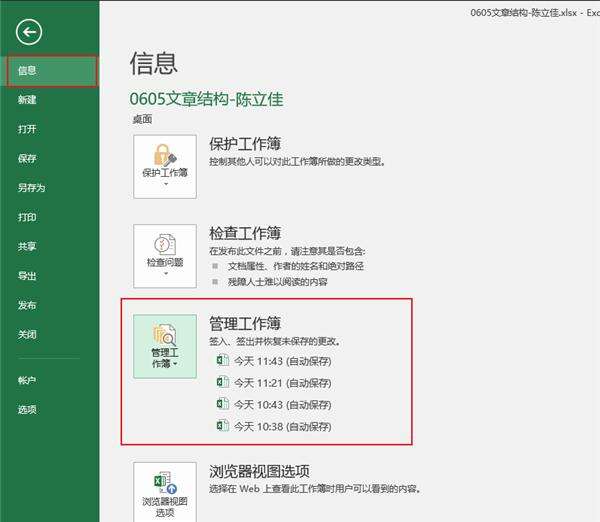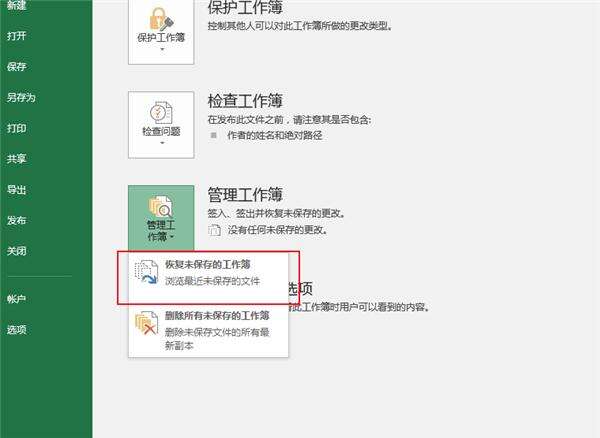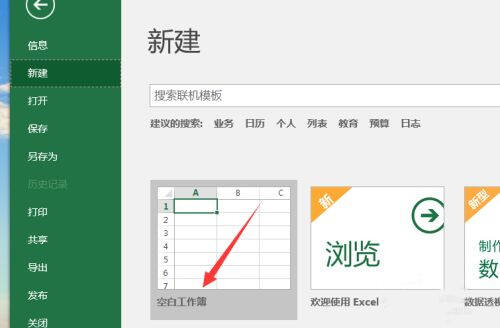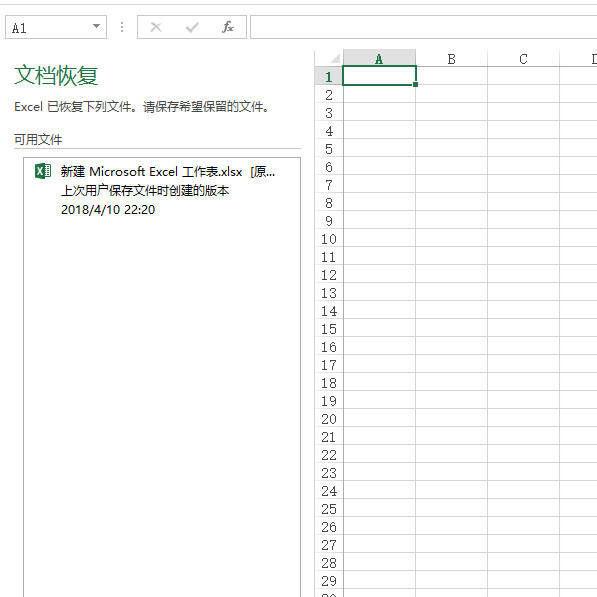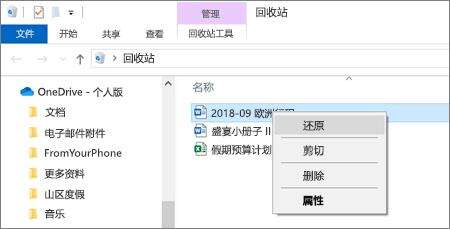Excel卡死了点不动,但文件还未保存怎么办?
办公教程导读
收集整理了【Excel卡死了点不动,但文件还未保存怎么办?】办公软件教程,小编现在分享给大家,供广大互联网技能从业者学习和参考。文章包含579字,纯文字阅读大概需要1分钟。
办公教程内容图文
2、点击文件点击,点击“ 信息 ”,然后选择“ 管理工作簿 ”。
3、单击按钮,然后单击“ 恢复未保存的工作簿 ”。
4、用户可以从弹出窗口中获取所有未保存的文件,检查文件并将其取回。
5、此外,用户可以按照以下地址:C:\ Users \ [用户名] \ AppData \ Local \ Microsoft \ Office \ UnsavedFiles
方法二:从Excel文档中恢复
1、由于文件意外退出,如计算机崩溃和关闭,用户可以检索未保存的Excel文件。
2、再次打开Excel文件后,用户可以看到“已恢复”标题,选择“ 显示已恢复的文件 ”。
3、Excel将使用“ 文档恢复 ”面板打开一个新工作表,双击“ 可用文件”列表中的Excel文件。
4、用户可以获取未保存的Excel文件。
方法三:从OneDrive备份恢复文件
1、如果有习惯将文档保存到OneDrive,则可以从备份中恢复丢失的excel文件。
2、在OneDrive中右键单击Excel文件,选择“ 版本历史记录 ”以查看文件列表。
办公教程总结
以上是为您收集整理的【Excel卡死了点不动,但文件还未保存怎么办?】办公软件教程的全部内容,希望文章能够帮你了解办公软件教程Excel卡死了点不动,但文件还未保存怎么办?。
如果觉得办公软件教程内容还不错,欢迎将网站推荐给好友。